Win11电脑怎么打开安全中心 win11安全中心进入方法
微软的很多系统设置一般都是放置于安全中心之中,用户可以通过安装中心进行很多系统设置,可是很多将系统设置为win11系统的小伙伴确实找到不到进入win11系统安全中心的路径,那么接下来就和小编一起前去了解一下win11系统进入安全中心的方法吧,希望可以对大家有所帮助。

具体步骤如下:
1.首先我们打开任务栏中的开始菜单选项,接着选择点击其中的设置选项;

2.然后我们在跳出来的界面中点击选择【更新和安全】选项;
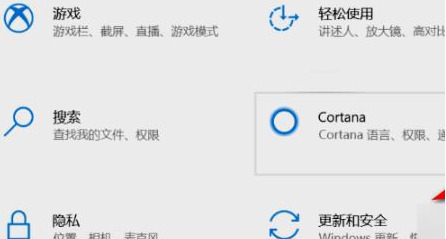
3.然后我们在选中【Windows11安全中心】选项;

4.最后我们在右侧界面之中单击【打开Windows安全中心】;
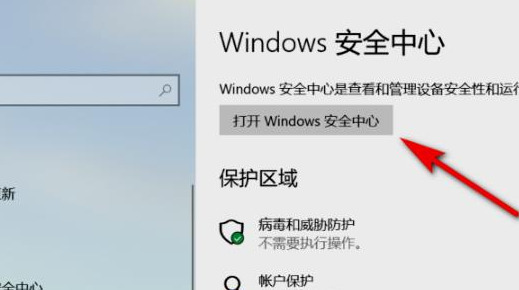
5.这样我们就可以成功进入【Windows11安全中心】啦。
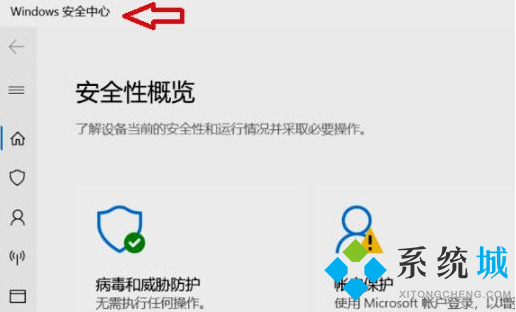
以上就是win11系统进入安全中心的方法,希望对大家有所帮助。
我告诉你msdn版权声明:以上内容作者已申请原创保护,未经允许不得转载,侵权必究!授权事宜、对本内容有异议或投诉,敬请联系网站管理员,我们将尽快回复您,谢谢合作!











